第3课精彩图片剪辑(教案)(表格式)- 四年级下册信息技术 浙江摄影版1
文档属性
| 名称 | 第3课精彩图片剪辑(教案)(表格式)- 四年级下册信息技术 浙江摄影版1 |
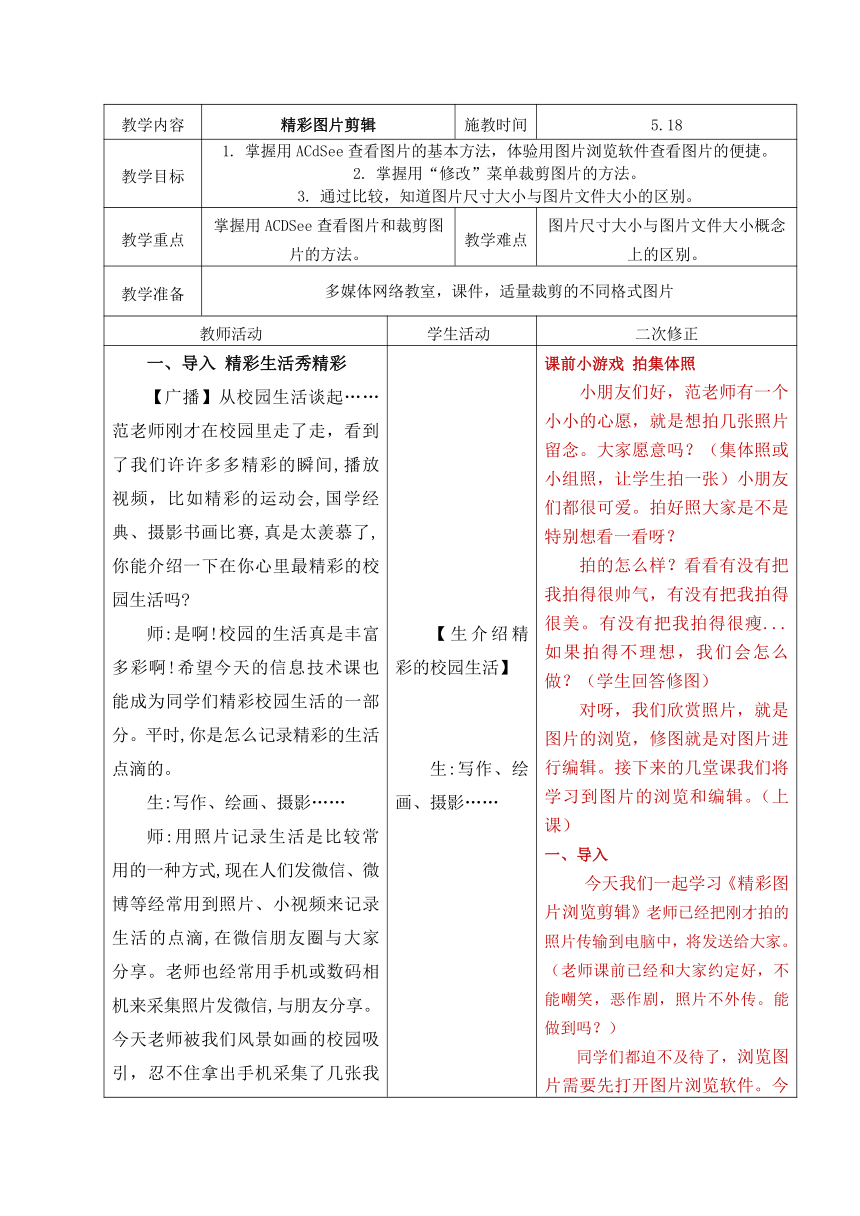
|
|
| 格式 | zip | ||
| 文件大小 | 35.9KB | ||
| 资源类型 | 教案 | ||
| 版本资源 | 浙摄影版 | ||
| 科目 | 信息技术(信息科技) | ||
| 更新时间 | 2022-12-07 13:41:15 | ||
图片预览
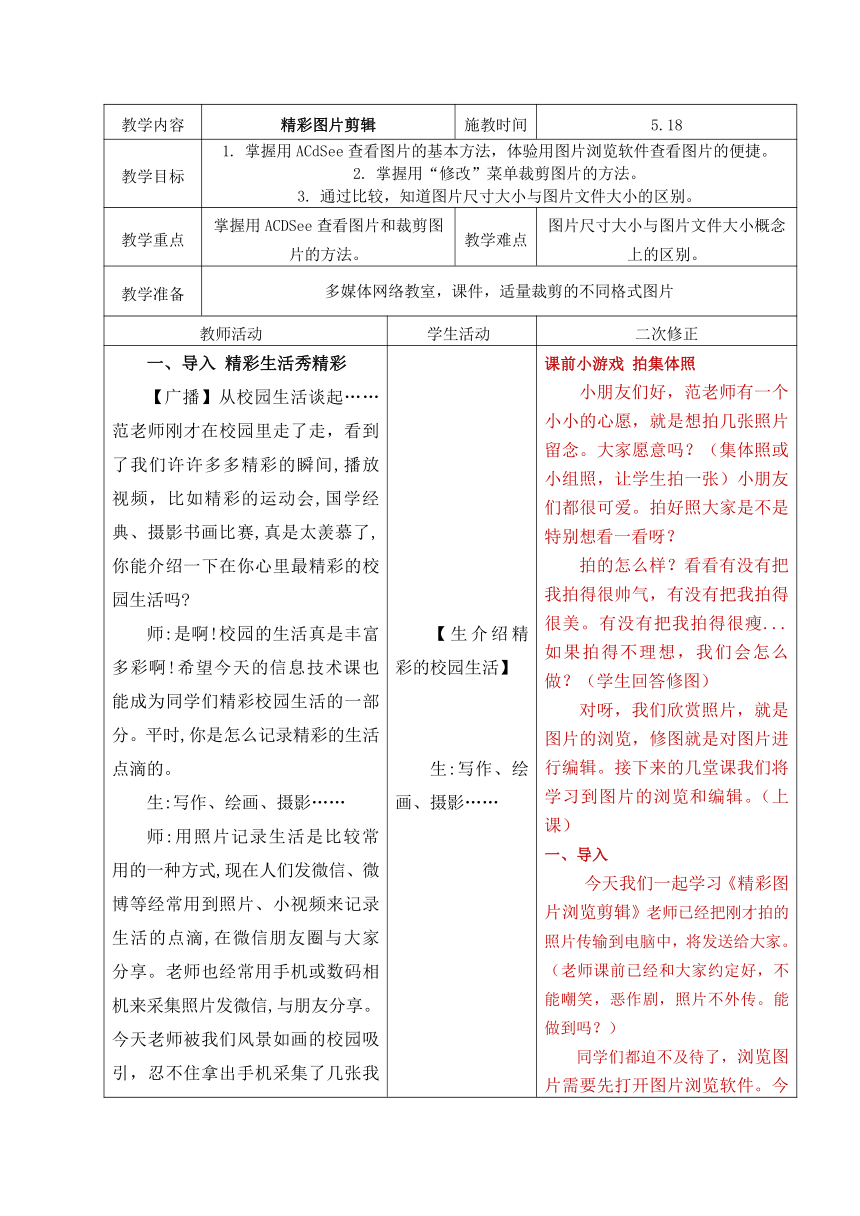
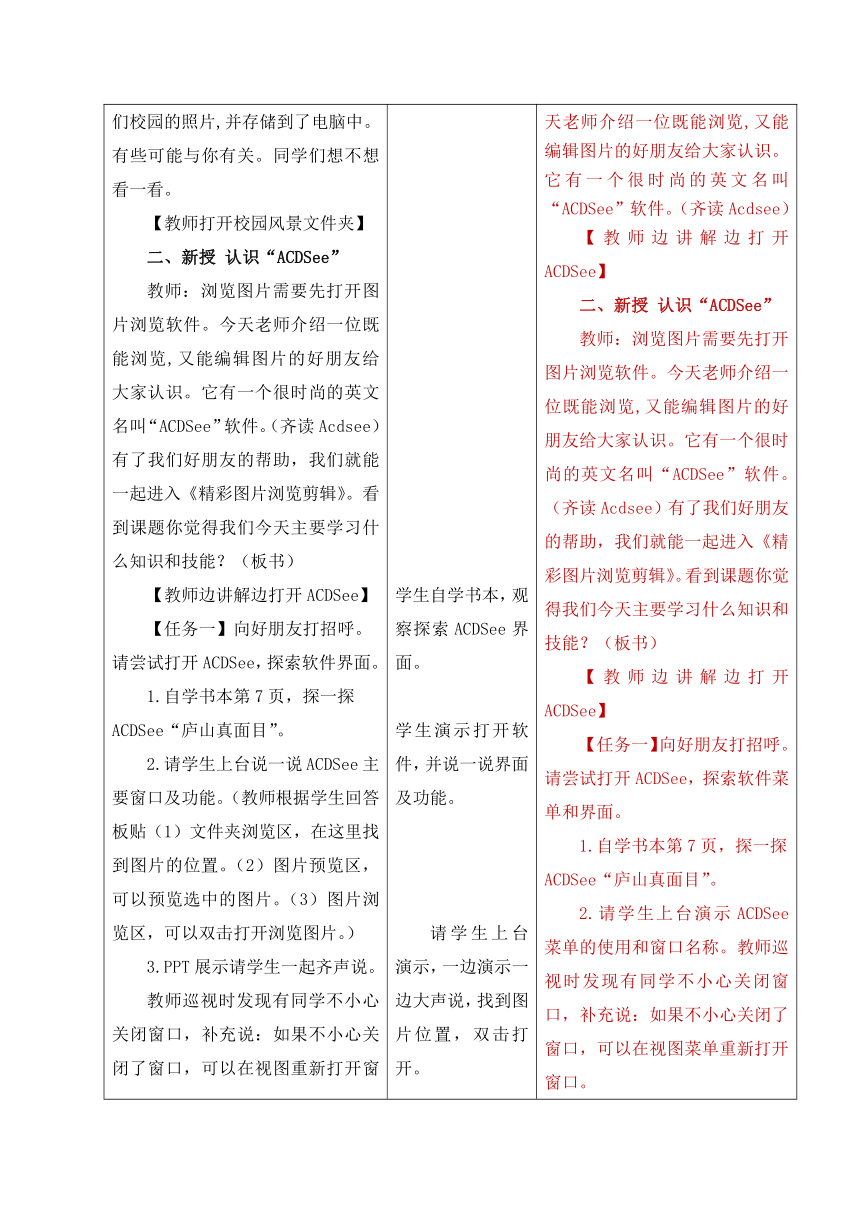
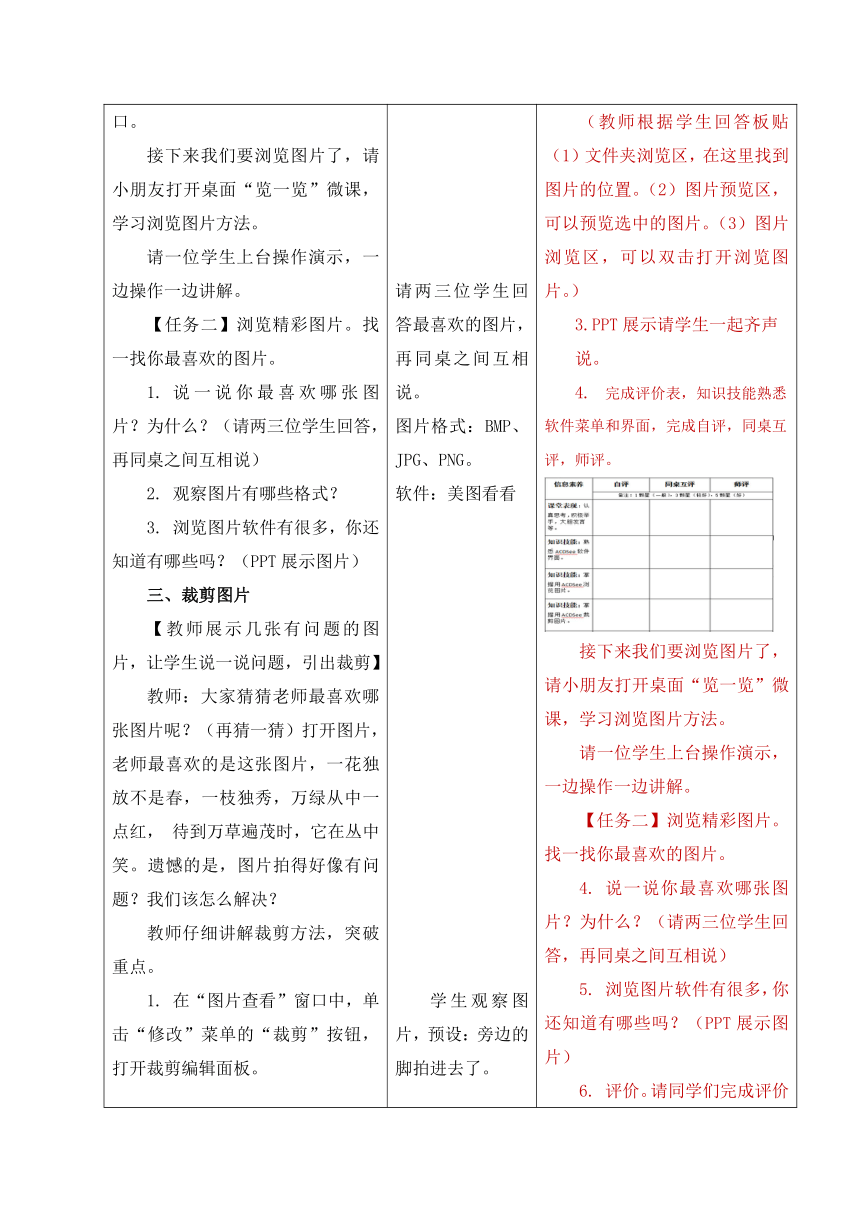
文档简介
教学内容 精彩图片剪辑 施教时间 5.18
教学目标 掌握用ACdSee查看图片的基本方法,体验用图片浏览软件查看图片的便捷。 掌握用“修改”菜单裁剪图片的方法。 通过比较,知道图片尺寸大小与图片文件大小的区别。
教学重点 掌握用ACDSee查看图片和裁剪图片的方法。 教学难点 图片尺寸大小与图片文件大小概念上的区别。
教学准备 多媒体网络教室,课件,适量裁剪的不同格式图片
教师活动 学生活动 二次修正
一、导入 精彩生活秀精彩 【广播】从校园生活谈起……范老师刚才在校园里走了走,看到了我们许许多多精彩的瞬间,播放视频,比如精彩的运动会,国学经典、摄影书画比赛,真是太羡慕了,你能介绍一下在你心里最精彩的校园生活吗 师:是啊!校园的生活真是丰富多彩啊!希望今天的信息技术课也能成为同学们精彩校园生活的一部分。平时,你是怎么记录精彩的生活点滴的。 生:写作、绘画、摄影…… 师:用照片记录生活是比较常用的一种方式,现在人们发微信、微博等经常用到照片、小视频来记录生活的点滴,在微信朋友圈与大家分享。老师也经常用手机或数码相机来采集照片发微信,与朋友分享。今天老师被我们风景如画的校园吸引,忍不住拿出手机采集了几张我们校园的照片,并存储到了电脑中。有些可能与你有关。同学们想不想看一看。 【教师打开校园风景文件夹】 二、新授 认识“ACDSee” 教师:浏览图片需要先打开图片浏览软件。今天老师介绍一位既能浏览,又能编辑图片的好朋友给大家认识。它有一个很时尚的英文名叫“ACDSee”软件。(齐读Acdsee)有了我们好朋友的帮助,我们就能一起进入《精彩图片浏览剪辑》。看到课题你觉得我们今天主要学习什么知识和技能?(板书) 【教师边讲解边打开ACDSee】 【任务一】向好朋友打招呼。请尝试打开ACDSee,探索软件界面。 1.自学书本第7页,探一探ACDSee“庐山真面目”。 2.请学生上台说一说ACDSee主要窗口及功能。(教师根据学生回答板贴(1)文件夹浏览区,在这里找到图片的位置。(2)图片预览区,可以预览选中的图片。(3)图片浏览区,可以双击打开浏览图片。) 3.PPT展示请学生一起齐声说。 教师巡视时发现有同学不小心关闭窗口,补充说:如果不小心关闭了窗口,可以在视图重新打开窗口。 接下来我们要浏览图片了,请小朋友打开桌面“览一览”微课,学习浏览图片方法。 请一位学生上台操作演示,一边操作一边讲解。 【任务二】浏览精彩图片。找一找你最喜欢的图片。 说一说你最喜欢哪张图片?为什么?(请两三位学生回答,再同桌之间互相说) 观察图片有哪些格式? 浏览图片软件有很多,你还知道有哪些吗?(PPT展示图片) 裁剪图片 【教师展示几张有问题的图片,让学生说一说问题,引出裁剪】 教师:大家猜猜老师最喜欢哪张图片呢?(再猜一猜)打开图片,老师最喜欢的是这张图片,一花独放不是春,一枝独秀,万绿从中一点红, 待到万草遍茂时,它在丛中笑。遗憾的是,图片拍得好像有问题?我们该怎么解决? 教师仔细讲解裁剪方法,突破重点。 在“图片查看”窗口中,单击“修改”菜单的“裁剪”按钮,打开裁剪编辑面板。 请学生猜一猜,裁剪区明暗代表什么意思。 裁剪区调整可以在裁剪面板,宽高尺寸。描述图片尺寸的单位是像素。调整“裁剪区”至合适的大小,单击“完成”。 “文件”—“另存为”,保留原图片。 【教师板书裁剪过程。(1,2,3)】 【任务三】剪一剪。 适当裁剪图片。提示可以打开桌面微课学习。 1.学生上台演示裁剪图片,展示对比图并评价。 2.继续裁剪,完成的小朋友起立,当小老师帮助同学。 3.展示评价,广播学生裁剪图片,展示对比图。自评,师生互评。 教师:为了突出图片的主体,我们可以利用ACDSee进行裁剪,这也是其他图像处理软件处理图片的普遍方法。我们还可以按照需要裁剪图片。一起来看一下PPT(教师讲解按需裁剪,突出主体,重新布局,创意裁剪)。 【拓展】自由裁剪,当一位小小剪辑师。 展示对比图,分享评价。(裁剪前后变化如何) 应用拓展 黑板报图片展示 学校标志 手机截图 【生介绍精彩的校园生活】 生:写作、绘画、摄影…… 学生自学书本,观察探索ACDSee界面。 学生演示打开软件,并说一说界面及功能。 请学生上台演示,一边演示一边大声说,找到图片位置,双击打开。 请两三位学生回答最喜欢的图片,再同桌之间互相说。 图片格式:BMP、JPG、PNG。 软件:美图看看 学生观察图片,预设:旁边的脚拍进去了。 主体不突出。 预设:裁剪 学生根据微课学习裁剪方法,请学生上台演示讲解。 课前小游戏 拍集体照 小朋友们好,范老师有一个小小的心愿,就是想拍几张照片留念。大家愿意吗?(集体照或小组照,让学生拍一张)小朋友们都很可爱。拍好照大家是不是特别想看一看呀? 拍的怎么样?看看有没有把我拍得很帅气,有没有把我拍得很美。有没有把我拍得很瘦...如果拍得不理想,我们会怎么做?(学生回答修图) 对呀,我们欣赏照片,就是图片的浏览,修图就是对图片进行编辑。接下来的几堂课我们将学习到图片的浏览和编辑。(上课) 一、导入 今天我们一起学习《精彩图片浏览剪辑》老师已经把刚才拍的照片传输到电脑中,将发送给大家。(老师课前已经和大家约定好,不能嘲笑,恶作剧,照片不外传。能做到吗?) 同学们都迫不及待了,浏览图片需要先打开图片浏览软件。今天老师介绍一位既能浏览,又能编辑图片的好朋友给大家认识。它有一个很时尚的英文名叫“ACDSee”软件。(齐读Acdsee) 【教师边讲解边打开ACDSee】 二、新授 认识“ACDSee” 教师:浏览图片需要先打开图片浏览软件。今天老师介绍一位既能浏览,又能编辑图片的好朋友给大家认识。它有一个很时尚的英文名叫“ACDSee”软件。(齐读Acdsee)有了我们好朋友的帮助,我们就能一起进入《精彩图片浏览剪辑》。看到课题你觉得我们今天主要学习什么知识和技能?(板书) 【教师边讲解边打开ACDSee】 【任务一】向好朋友打招呼。请尝试打开ACDSee,探索软件菜单和界面。 1.自学书本第7页,探一探ACDSee“庐山真面目”。 2.请学生上台演示ACDSee菜单的使用和窗口名称。教师巡视时发现有同学不小心关闭窗口,补充说:如果不小心关闭了窗口,可以在视图菜单重新打开窗口。 (教师根据学生回答板贴(1)文件夹浏览区,在这里找到图片的位置。(2)图片预览区,可以预览选中的图片。(3)图片浏览区,可以双击打开浏览图片。) 3.PPT展示请学生一起齐声说。 完成评价表,知识技能熟悉软件菜单和界面,完成自评,同桌互评,师评。 接下来我们要浏览图片了,请小朋友打开桌面“览一览”微课,学习浏览图片方法。 请一位学生上台操作演示,一边操作一边讲解。 【任务二】浏览精彩图片。找一找你最喜欢的图片。 说一说你最喜欢哪张图片?为什么?(请两三位学生回答,再同桌之间互相说) 浏览图片软件有很多,你还知道有哪些吗?(PPT展示图片) 评价。请同学们完成评价表:自评,同桌互评,教评。 裁剪图片 【教师展示几张有问题的图片,让学生说一说问题,引出裁剪】 教师:大家猜猜老师最喜欢哪张图片呢?(再猜一猜)打开图片,老师最喜欢的是这张图片,一花独放不是春,一枝独秀,万绿从中一点红, 待到万草遍茂时,它在丛中笑。遗憾的是,图片拍得好像有问题?我们该怎么解决? 教师仔细讲解裁剪方法,突破重点。 1.在“图片查看”窗口中,单击“修改”菜单的“裁剪”按钮,打开裁剪编辑面板。 请学生猜一猜,裁剪区明暗代表什么意思。 2.裁剪区调整可以在裁剪面板,宽高尺寸。描述图片尺寸的单位是像素。调整“裁剪区”至合适的大小,单击“完成”。 3.“文件”—“另存为”,区分“保存”和“另存为”,另存为保留原图片,原图可做他用。 【教师板书裁剪过程。(1,2,3)】 【任务三】剪一剪。 适当裁剪图片。提示可以打开桌面微课学习。 1.学生上台演示裁剪图片,展示对比图并评价。 2.继续裁剪,完成的小朋友起立,当小老师帮助同学。 3.展示评价,广播学生裁剪图片,展示对比图。自评,师生互评。 教师:为了突出图片的主体,我们可以利用ACDSee进行裁剪,这也是其他图像处理软件处理图片的普遍方法。我们还可以按照需要裁剪图片。一起来看一下PPT(教师讲解按需裁剪,突出主体,重新布局,创意裁剪)。 【拓展】自由裁剪,当一位小小剪辑师。 展示对比图,分享评价。(裁剪前后变化如何) 四、应用拓展 黑板报图片展示 微信头像裁剪
板 书 设 计 精彩图片剪辑 软件:ACDsee 1、探一探 软件界面 2、览一览 浏览图片 3、剪一剪 裁剪图片 教后感 想 探一探任务,探索软件界面,除了探索窗口,还需让学生探索菜单,因为学生打开软件操作后, 有些窗口容易被关闭,探索菜单可以帮助学生打开被关闭的窗口。 评价过程,只有总结性评价,添加过程性评价更完善,在一个任务结束后,学生自评,互评,师评。一个一个知识点落实,让教师和学生都能了解掌握程度。 本课知识有三大块内容,上课内容较多,时间紧张,另一方面还要管理纪律,上课演示时学生容易讲话,内容方面可以找更吸引学生注意力的来演示,本课采用的校园风景照可以拍一些学生感兴趣的照片,引人入胜。也可以改变教学策略,让学生自学微课后演示,激发兴趣。上课纪律立规矩,讲方法。尝试采用小组竞赛法,积分银行等,奖惩并用。 拓展应用部分,举例说说生活中运用到的裁剪,帮助学生解决真实生活中遇到的问题,提升学生解决真实问题的能力,从而培养良好的信息素养。
教学目标 掌握用ACdSee查看图片的基本方法,体验用图片浏览软件查看图片的便捷。 掌握用“修改”菜单裁剪图片的方法。 通过比较,知道图片尺寸大小与图片文件大小的区别。
教学重点 掌握用ACDSee查看图片和裁剪图片的方法。 教学难点 图片尺寸大小与图片文件大小概念上的区别。
教学准备 多媒体网络教室,课件,适量裁剪的不同格式图片
教师活动 学生活动 二次修正
一、导入 精彩生活秀精彩 【广播】从校园生活谈起……范老师刚才在校园里走了走,看到了我们许许多多精彩的瞬间,播放视频,比如精彩的运动会,国学经典、摄影书画比赛,真是太羡慕了,你能介绍一下在你心里最精彩的校园生活吗 师:是啊!校园的生活真是丰富多彩啊!希望今天的信息技术课也能成为同学们精彩校园生活的一部分。平时,你是怎么记录精彩的生活点滴的。 生:写作、绘画、摄影…… 师:用照片记录生活是比较常用的一种方式,现在人们发微信、微博等经常用到照片、小视频来记录生活的点滴,在微信朋友圈与大家分享。老师也经常用手机或数码相机来采集照片发微信,与朋友分享。今天老师被我们风景如画的校园吸引,忍不住拿出手机采集了几张我们校园的照片,并存储到了电脑中。有些可能与你有关。同学们想不想看一看。 【教师打开校园风景文件夹】 二、新授 认识“ACDSee” 教师:浏览图片需要先打开图片浏览软件。今天老师介绍一位既能浏览,又能编辑图片的好朋友给大家认识。它有一个很时尚的英文名叫“ACDSee”软件。(齐读Acdsee)有了我们好朋友的帮助,我们就能一起进入《精彩图片浏览剪辑》。看到课题你觉得我们今天主要学习什么知识和技能?(板书) 【教师边讲解边打开ACDSee】 【任务一】向好朋友打招呼。请尝试打开ACDSee,探索软件界面。 1.自学书本第7页,探一探ACDSee“庐山真面目”。 2.请学生上台说一说ACDSee主要窗口及功能。(教师根据学生回答板贴(1)文件夹浏览区,在这里找到图片的位置。(2)图片预览区,可以预览选中的图片。(3)图片浏览区,可以双击打开浏览图片。) 3.PPT展示请学生一起齐声说。 教师巡视时发现有同学不小心关闭窗口,补充说:如果不小心关闭了窗口,可以在视图重新打开窗口。 接下来我们要浏览图片了,请小朋友打开桌面“览一览”微课,学习浏览图片方法。 请一位学生上台操作演示,一边操作一边讲解。 【任务二】浏览精彩图片。找一找你最喜欢的图片。 说一说你最喜欢哪张图片?为什么?(请两三位学生回答,再同桌之间互相说) 观察图片有哪些格式? 浏览图片软件有很多,你还知道有哪些吗?(PPT展示图片) 裁剪图片 【教师展示几张有问题的图片,让学生说一说问题,引出裁剪】 教师:大家猜猜老师最喜欢哪张图片呢?(再猜一猜)打开图片,老师最喜欢的是这张图片,一花独放不是春,一枝独秀,万绿从中一点红, 待到万草遍茂时,它在丛中笑。遗憾的是,图片拍得好像有问题?我们该怎么解决? 教师仔细讲解裁剪方法,突破重点。 在“图片查看”窗口中,单击“修改”菜单的“裁剪”按钮,打开裁剪编辑面板。 请学生猜一猜,裁剪区明暗代表什么意思。 裁剪区调整可以在裁剪面板,宽高尺寸。描述图片尺寸的单位是像素。调整“裁剪区”至合适的大小,单击“完成”。 “文件”—“另存为”,保留原图片。 【教师板书裁剪过程。(1,2,3)】 【任务三】剪一剪。 适当裁剪图片。提示可以打开桌面微课学习。 1.学生上台演示裁剪图片,展示对比图并评价。 2.继续裁剪,完成的小朋友起立,当小老师帮助同学。 3.展示评价,广播学生裁剪图片,展示对比图。自评,师生互评。 教师:为了突出图片的主体,我们可以利用ACDSee进行裁剪,这也是其他图像处理软件处理图片的普遍方法。我们还可以按照需要裁剪图片。一起来看一下PPT(教师讲解按需裁剪,突出主体,重新布局,创意裁剪)。 【拓展】自由裁剪,当一位小小剪辑师。 展示对比图,分享评价。(裁剪前后变化如何) 应用拓展 黑板报图片展示 学校标志 手机截图 【生介绍精彩的校园生活】 生:写作、绘画、摄影…… 学生自学书本,观察探索ACDSee界面。 学生演示打开软件,并说一说界面及功能。 请学生上台演示,一边演示一边大声说,找到图片位置,双击打开。 请两三位学生回答最喜欢的图片,再同桌之间互相说。 图片格式:BMP、JPG、PNG。 软件:美图看看 学生观察图片,预设:旁边的脚拍进去了。 主体不突出。 预设:裁剪 学生根据微课学习裁剪方法,请学生上台演示讲解。 课前小游戏 拍集体照 小朋友们好,范老师有一个小小的心愿,就是想拍几张照片留念。大家愿意吗?(集体照或小组照,让学生拍一张)小朋友们都很可爱。拍好照大家是不是特别想看一看呀? 拍的怎么样?看看有没有把我拍得很帅气,有没有把我拍得很美。有没有把我拍得很瘦...如果拍得不理想,我们会怎么做?(学生回答修图) 对呀,我们欣赏照片,就是图片的浏览,修图就是对图片进行编辑。接下来的几堂课我们将学习到图片的浏览和编辑。(上课) 一、导入 今天我们一起学习《精彩图片浏览剪辑》老师已经把刚才拍的照片传输到电脑中,将发送给大家。(老师课前已经和大家约定好,不能嘲笑,恶作剧,照片不外传。能做到吗?) 同学们都迫不及待了,浏览图片需要先打开图片浏览软件。今天老师介绍一位既能浏览,又能编辑图片的好朋友给大家认识。它有一个很时尚的英文名叫“ACDSee”软件。(齐读Acdsee) 【教师边讲解边打开ACDSee】 二、新授 认识“ACDSee” 教师:浏览图片需要先打开图片浏览软件。今天老师介绍一位既能浏览,又能编辑图片的好朋友给大家认识。它有一个很时尚的英文名叫“ACDSee”软件。(齐读Acdsee)有了我们好朋友的帮助,我们就能一起进入《精彩图片浏览剪辑》。看到课题你觉得我们今天主要学习什么知识和技能?(板书) 【教师边讲解边打开ACDSee】 【任务一】向好朋友打招呼。请尝试打开ACDSee,探索软件菜单和界面。 1.自学书本第7页,探一探ACDSee“庐山真面目”。 2.请学生上台演示ACDSee菜单的使用和窗口名称。教师巡视时发现有同学不小心关闭窗口,补充说:如果不小心关闭了窗口,可以在视图菜单重新打开窗口。 (教师根据学生回答板贴(1)文件夹浏览区,在这里找到图片的位置。(2)图片预览区,可以预览选中的图片。(3)图片浏览区,可以双击打开浏览图片。) 3.PPT展示请学生一起齐声说。 完成评价表,知识技能熟悉软件菜单和界面,完成自评,同桌互评,师评。 接下来我们要浏览图片了,请小朋友打开桌面“览一览”微课,学习浏览图片方法。 请一位学生上台操作演示,一边操作一边讲解。 【任务二】浏览精彩图片。找一找你最喜欢的图片。 说一说你最喜欢哪张图片?为什么?(请两三位学生回答,再同桌之间互相说) 浏览图片软件有很多,你还知道有哪些吗?(PPT展示图片) 评价。请同学们完成评价表:自评,同桌互评,教评。 裁剪图片 【教师展示几张有问题的图片,让学生说一说问题,引出裁剪】 教师:大家猜猜老师最喜欢哪张图片呢?(再猜一猜)打开图片,老师最喜欢的是这张图片,一花独放不是春,一枝独秀,万绿从中一点红, 待到万草遍茂时,它在丛中笑。遗憾的是,图片拍得好像有问题?我们该怎么解决? 教师仔细讲解裁剪方法,突破重点。 1.在“图片查看”窗口中,单击“修改”菜单的“裁剪”按钮,打开裁剪编辑面板。 请学生猜一猜,裁剪区明暗代表什么意思。 2.裁剪区调整可以在裁剪面板,宽高尺寸。描述图片尺寸的单位是像素。调整“裁剪区”至合适的大小,单击“完成”。 3.“文件”—“另存为”,区分“保存”和“另存为”,另存为保留原图片,原图可做他用。 【教师板书裁剪过程。(1,2,3)】 【任务三】剪一剪。 适当裁剪图片。提示可以打开桌面微课学习。 1.学生上台演示裁剪图片,展示对比图并评价。 2.继续裁剪,完成的小朋友起立,当小老师帮助同学。 3.展示评价,广播学生裁剪图片,展示对比图。自评,师生互评。 教师:为了突出图片的主体,我们可以利用ACDSee进行裁剪,这也是其他图像处理软件处理图片的普遍方法。我们还可以按照需要裁剪图片。一起来看一下PPT(教师讲解按需裁剪,突出主体,重新布局,创意裁剪)。 【拓展】自由裁剪,当一位小小剪辑师。 展示对比图,分享评价。(裁剪前后变化如何) 四、应用拓展 黑板报图片展示 微信头像裁剪
板 书 设 计 精彩图片剪辑 软件:ACDsee 1、探一探 软件界面 2、览一览 浏览图片 3、剪一剪 裁剪图片 教后感 想 探一探任务,探索软件界面,除了探索窗口,还需让学生探索菜单,因为学生打开软件操作后, 有些窗口容易被关闭,探索菜单可以帮助学生打开被关闭的窗口。 评价过程,只有总结性评价,添加过程性评价更完善,在一个任务结束后,学生自评,互评,师评。一个一个知识点落实,让教师和学生都能了解掌握程度。 本课知识有三大块内容,上课内容较多,时间紧张,另一方面还要管理纪律,上课演示时学生容易讲话,内容方面可以找更吸引学生注意力的来演示,本课采用的校园风景照可以拍一些学生感兴趣的照片,引人入胜。也可以改变教学策略,让学生自学微课后演示,激发兴趣。上课纪律立规矩,讲方法。尝试采用小组竞赛法,积分银行等,奖惩并用。 拓展应用部分,举例说说生活中运用到的裁剪,帮助学生解决真实生活中遇到的问题,提升学生解决真实问题的能力,从而培养良好的信息素养。
